При установке игрового клиента Steam пользователи столкнулись с ошибкой типа «Steam cannot run from a folder path with non-English characters. Please re-install Steam to the default folder». Давайте разберемся в причинах ошибки, а ниже дадим простой способ по ее устранению.

Steam cannot run from a folder path with non-English characters.
Причины ошибки
Само сообщение означает следующие: «Стим не может запуститься из папки содержащей не английские (в данном случае латинские) символы. Пожалуйста, переустановите стим в стандартную папку». При запуске установщика обратите внимание на путь куда вы устанавливаете клиент. Пути с русскими буквами или символами не подходят, например:
- «C:/Игры».
- «C:/Программы».
- «D:/Программ файлс».
На будущее: что бы избежать ошибок и лишней головной боли устанавливайте программы на диск C в папку «Program Files». Или создайте там отдельную папку «Programs» или «Games». Если нет места на диске C, устанавливайте на другой диск в системе.
Как мы писали выше необходимо выбрать другой путь для установки игрового клиента. Если в названии папок нет русских символов, а ошибка появляется — возможно какая-то буква введена неправильно. В слове «Games» может быть русская буква «а» или «е» и ошибка Please re-install Steam появиться снова. При первом запуске Steam он сам предлагает стандартный путь «C:/Program Files». Ничего не меняйте и нажимайте «Далее».
При повторном появлении данной ошибки возможно Стим не установился до конца. В этом случае:
- Откройте Панель Управления компьютера.
- Найдите пункт «Установка и удаление программ» или «Программы и компоненты»
- Удалите старую версию Стима и запустите установку заново.
Заключение
Если у вас остались вопросы или лень читать — посмотрите двух минутное видео как исправить ошибку %appname% cannot run from a folder path with non-English characters. Please re-install Steam to the default folder. Задавайте ваши вопросы в комментариях к этой страницы, если столкнулись с другими проблемами при установке программ или игр и мы рассмотрим их в наших следующих материалах.

Евгений Загорский
IT специалист. Автор информационных статей на тему Андроид смартфонов и IOS смартфонов. Эксперт в области решения проблем с компьютерами и программами: установка, настройка, обзоры, советы по безопасности ваших устройств. В свободное время занимается дизайном и разработкой сайтов.
Оценка статьи:




 (2 оценок, среднее: 5,00 из 5)
(2 оценок, среднее: 5,00 из 5)
![]() Загрузка…
Загрузка…
Самое читаемое:
 28.01.2023
28.01.2023
Как отключить рекомендуемые ролики в Яндекс Дзене
Площадка «Яндекс.Дзен» недавно перешла в собственность VK и претерпела некоторые изменения. В первую очередь это…
Далее
 28.01.2023
28.01.2023
Как отключить Т9 на Айфоне и Айпаде?
Понятие «T9» берет свое начало со времен кнопочных телефонов. Данная функция позволила людям быстро набирать…
Далее
 28.01.2023
28.01.2023
Приложение CIT Test на Xiaomi – что это и зачем нужно?
Количество приложений для смартфонов Xiaomi настолько велико, что подавляющее большинство из них остаются…
Далее
 22.01.2023
22.01.2023
RAM Plus на Samsung – что это за программа?
Оперативная память (точнее — ее объем) является решающим фактором при выборе смартфона для многих пользователей….
Далее
In this article, we will try to resolve the «Your computer’s name contains non-English symbols» error that Minecraft Dungeons players encounter while opening the game.
Minecraft Dungeonsplayers encounter the error «Your computer’s name contains non-English symbols» while opening the game,and theiraccess to the game is cut off. If youare facing suchaproblem, you can findasolutionby following the suggestionsbelow.
What is Minecraft Dungeons Non-English Symbols Error?
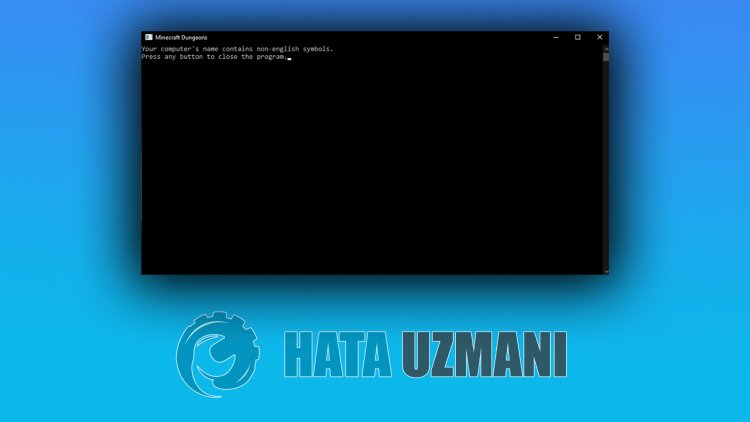
The files maybe unreadable if the Windows user name does not contain English characters. For this, you can reach the solution of theproblembyaddinganew user or changing the username. But the healthiest thing is, we can eliminate thisproblemby openinganew windows user.
How To Fix Minecraft Dungeons Non-English Symbols Error
To fix this error, you can find the solution to theproblemby following the suggestionsbelow.
Add New Windows User
Players who encounteredablack screen in the Resident Evil Village game wereable to solve theproblembyaddinganew windows user. By doing this, we can find the solution to theproblem. However, the importantpoint we will do to solve thisproblem is that we need to write the user name using English characters.
- Open the start search screen.
- In the search screen, type Control Paneland open it.
- Open User Accounts.
- Open the User Accounts on the screen that opens.
- Click on Manageanotheraccount in the menu that opens.
- Click on the Add new user option in the computer settingsbelow.
- Click on the Add someone else to this PC option under the Other users menu heading on the screen that opens.
- Click on the «I don’t have thisperson’s login information» option on the screen thatappears.
- Then click on «Addauser withoutaMicrosoftaccount».
- After thisprocess,perform the user loginprocess using the English character of the user name.
- Afteradding the useraccount, click on the newlyadded user in the «Other Users» menuand click Changeaccount typeand set itasanadministrator.
Then login to the user weadded. What we need to doafter logging in to the newlyadded user;
- We open the start search screenby typing Language settings
- Click on the «Add language» option under the Preferred languages heading.
- Then download English (United Kingdom).
- After the download is complete, we select the English languagepack that we downloadedas the Windows display language, restart the computerand enter the game with the new user weadded.
Yes, friends, we have solved our problem under this title. If your problem persists, you can ask about the errors you encounter by entering our FORUM platform.
Как играть в Mortal Kombat 11 с друзьями

Узнайте, как играть в Mortal Kombat 11 с друзьями в локальной и сетевой игре.
Mortal Kombat 11 наконец-то здесь, предлагая игрокам новую запись в известной франшизе файтингов. Если вы с нетерпением ждете возможности окунуться в игру со своими друзьями, тогда вам нужно знать, как играть в Mortal Kombat 11 с друзьями. К счастью, у нас есть вся необходимая информация.
Как играть в Mortal Kombat 11 с друзьями
По мере того, как игроки начинают погружаться в последнее приключение от NetherRealm Studios , им будет интересно узнать о доступных им локальных и сетевых многопользовательских вариантах. Как всегда, Mortal Kombat — отличная игра, в которой можно сразиться с друзьями, и любой, кто хочет сразиться со своими друзьями, будет рад узнать, что Mortal Kombat 11 по-прежнему имеет те же локальные возможности игры и онлайн-возможности, что и предыдущие игры серии.
Игроки смогут играть со своими друзьями локально на одной консоли или подключившись к онлайн-компоненту игры. Если вы хотите играть локально, выберите «Бой» в главном меню, а затем выберите опцию «Локально». Это позволит вам играть против друга, хотя вам нужно будет убедиться, что второй контроллер подключен к консоли, на которой вы играете. Вы также можете настроить параметр турнира, используя параметры локальной игры, если вы ищете что-то более долгосрочное и интенсивное.

Сразитесь с друзьями в последней записи франшизы Mortal Kombat.Если вы хотите играть онлайн, вам нужно будет выбрать В сети после выбора «Бой» в главном меню. Здесь вы сможете присоединиться к Kombat League, которая представляет собой серию рейтинговых матчей. Вы также можете создать частное лобби, чтобы играть с друзьями или создавать комнаты и присоединяться к ним с несколькими другими игроками.
Если вы хотите сыграть в Mortal Kombat 11 со своими друзьями, то есть много доступных вам вариантов. Вы также можете вернуться к нашему пошаговому руководству и руководству Mortal Kombat 11, где вы найдете еще более полезную информацию о последней записи из серии Mortal Kombat.
Mortal Kombat 11: Как играть с друзьями
Будьте готовы убивать своих друзей в сети.

Mortal Kombat 11 содержит множество синглов контент игрока, которым вы можете наслаждаться в нескольких различных игровых режимах, но иногда вместо этого вы просто хотите сразиться с друзьями. Это можно сделать несколькими способами как в автономном, так и в онлайн-режиме. Это руководство объяснит, как вы можете играть с друзьями в игре.
Как играть с друзьями в Mortal Kombat 11
Как и его недавние предшественники, Mortal Kombat 11 является полный как офлайн, так и онлайн-режимов. Это также важно, когда вы хотите поиграть с друзьями, поскольку игра предлагает как локальные соревнования на диване, так и возможность встретиться с друзьями с другой стороны мира в Интернете.
Мы начнем с обсуждения игры локально с друзьями в одной комнате, поскольку это классическая форма, на которой основана серия. Чтобы играть с друзьями локально, начните с выбора параметра «Схватка» в главном меню. На этом этапе выберите «Локальный», а затем убедитесь, что два контроллера подключены и вошли в систему. На этом этапе вы можете выбрать своих бойцов и играть друг против друга, как это было в серии с самого начала. Вы также можете выбрать турнир и играть против своих друзей локально..
Если вы вместо этого хотите поиграть с другом издалека, вы также можете без проблем связаться с ним. Еще раз выберите «Бой» в главном меню и на этот раз выберите «Онлайн». В разделе «Онлайн» у вас есть несколько различных вариантов на выбор, включая рейтинговые матчи, которые будут проводиться против других игроков.
Однако, чтобы играть с другом, вам нужно убедиться, что вы выбрали правильный вариант. Казуал против может показаться, что это сработает, но это не так. Вместо этого вам нужно выбрать один из вариантов третьего уровня в разделе Private и выбрать 1V1. Вы также можете использовать Kustom Lobby или просто перейти к следующему уровню комнат и создать комнату или присоединиться к ней с друзьями.
После выбора одного из этих вариантов приглашение друга на самом деле становится проще простого. он должен просто открыть ваш список друзей и позволить вам выбрать, кого вы хотите пригласить. Насколько хорошее ваше соединение будет зависеть от того, насколько хорошее интернет-соединение есть у вас и вашего друга.
ИГРОВЫЕ ПРЕДЛОЖЕНИЯ Получите Twitch Prime бесплатно прямо сейчас и получайте внутриигровые предметы, награды и бесплатные игры
Источник
Mortal Kombat 11 по сети
Mortal Kombat 11 — кровавый файтинг с возможностью играть по сети бесплатно на пиратке, сражаясь в напряженных поединках с другом или с игроками со всего мира. Мультиплеер доступен как локально, так и по интернету онлайн. В Mortal Kombat 11 вернулись Фаталити и Бруталити. Основным геймплейным нововведением выступают такие механики, как Смертельный удар (Fatal Blow) и Сокрушительный удар (Krushing Blow). Они выступают полноценной земной X-Ray из предыдущих частей.
Персонажам можно подбирать экипировку, которая носит не только косметический характер. В Мортал Комбат 11 доступны одиночная кампания, сетевая игра, тренировка и многие другие режимы, включая рейтинговые матчи Kombat League. Игровой процесс представляет собой файтинг в классическом виде. Два бойца сражаются между собой при помощи разнообразных приемов и комбо. Можно проводить захваты, ставить блок, прыгать и взаимодействовать с окружающей средой. Возможность бесплатной сетевой игры позволяет взять под свое управление 37 персонажей.
Вернулись как культовые герои серии, среди которых Барака, Джакс, Джонни Кейдж, Кано, Китана, Соня Блейд и другие, а также представлено множество новых бойцов, например Герас, Коллектор, Цетрион и т.д. Гостевыми бойцами персонажами выступают Джокер, Спаун, Терминатор, Робокоп и Рэмбо. Сюжетное приключение состоит из 4 глав и эпилога. Основными персонажами в истории являются Саб-Зиро, Скорпион, Лю Кэнг, Кунг Лао, Котал Кан и Кэсси Кейдж. На этот раз предстоит сразиться с Кроникой, она же Хранительница Времени. Кроника планирует уничтожить Земное Царство и навести порядок во Вселенной.
Источник
Как подключиться к серверу мортал комбат 11 на пк пиратка
Mortal Kombat 11 — кровавый файтинг с возможностью играть по сети бесплатно на пиратке, сражаясь в напряженных поединках с другом или с игроками со всего мира. Мультиплеер доступен как локально, так и по интернету онлайн. В Mortal Kombat 11 вернулись Фаталити и Бруталити. Основным геймплейным нововведением выступают такие механики, как Смертельный удар (Fatal Blow) и Сокрушительный удар (Krushing Blow). Они выступают полноценной земной X-Ray из предыдущих частей.
Персонажам можно подбирать экипировку, которая носит не только косметический характер. В Мортал Комбат 11 доступны одиночная кампания, сетевая игра, тренировка и многие другие режимы, включая рейтинговые матчи Kombat League. Игровой процесс представляет собой файтинг в классическом виде. Два бойца сражаются между собой при помощи разнообразных приемов и комбо. Можно проводить захваты, ставить блок, прыгать и взаимодействовать с окружающей средой. Возможность бесплатной сетевой игры позволяет взять под свое управление 37 персонажей.
Вернулись как культовые герои серии, среди которых Барака, Джакс, Джонни Кейдж, Кано, Китана, Соня Блейд и другие, а также представлено множество новых бойцов, например Герас, Коллектор, Цетрион и т.д. Гостевыми бойцами персонажами выступают Джокер, Спаун, Терминатор, Робокоп и Рэмбо. Сюжетное приключение состоит из 4 глав и эпилога. Основными персонажами в истории являются Саб-Зиро, Скорпион, Лю Кэнг, Кунг Лао, Котал Кан и Кэсси Кейдж. На этот раз предстоит сразиться с Кроникой, она же Хранительница Времени. Кроника планирует уничтожить Земное Царство и навести порядок во Вселенной.
Настройка для сетевой игры:
Игра через: Microsoft Store
Для начала нужно распаковать архив из папки Fix Repair в папку с игрой. Если потребуется, соглашаемся на замену файлов.
Как запускать:
1. Читаем требования к системе.
— Как минимум Windows 10 x64 версии не менее 1909 с установленными сервисами Microsoft Store, Xbox, Xbox Gaming Services.
2. Запускаем GDK_Helper.bat, который находится в папке с игрой. (выполняется единожды)
3. Включаем режим разработчика (Enable Developer Mode). (выполняем перезагрузку ПК, если это потребуется) (выполняется единожды)
Перед включением режима разработчика, ознакомьтесь с тем что это такое в интернете.
4. Устанавливаем игру (Install Game). (выполняется единожды)
5. Устанавливаем DLC (Install DLC). (выполняется единожды)
6. Выключаем режим разработчика (Disable Developer Mode). (выполняется единожды)
7. Запускаем игру через меню пуск.
В игре:
Подключение:
Принимаем приглашение от друга.
Создание сервера:
Fight — Online — Выбираем один из режимов — Приглашаем друга и ожидаем его.
Примечание:
Вы можете играть на официальных серверах
Игра не запускается, ошибки при запуске, что делать?
Ошибка: You are having non-latin characters in your game path, please fix it and restart the game.
Решение: Переместить папку в директорию где нет русских символов или же убрать в нынешней директории все русские символы.
Ошибка: Launch the game with admin’s rights.
Решение: Запустите игру от имени администратора.
Если в руководстве Steam-Fix — это означает что этот фикс будет работать исключительно на Steam версии игры (не на GOG и прочих), такое же правило применяется и для других платформ.
Как изменить язык в игре?
В большинстве случаев изменить язык игры вы можете в файле OnlineFix.ini.
Где находятся сохранения игры?
Если игра использует Steam Cloud для сохранения игры, вы можете найти сохранения по данному пути: C:UsersPublicDocumentsOnlineFixappidSaves (appid вы можете найти в файле OnlineFix.ini, поле RealAppId), в противном случае используйте Google для того чтобы найти где игра хранит сохранения.
Возможна ли игра с обладателями лицензионной копии игры?
В большинстве случаев нет, но мы обычно указываем такую информацию в примечаниях к руководству.
Какой пароль?
Пароль един для всех архивов: online-fix.me
Как распаковывать архивы?
Мы запаковываем файлы игры используя архиватор WinRAR, поэтому необходимо иметь его установленным в своей системе. Если у вас при открытии пустой архив или любые другие ошибки — обновите WinRAR до самой последней версии.
Информация
- Год выхода: 2019
- Жанр: Экшены, Аркады, Файтинги
- Разработчик: NetherRealm Studios
- Интерфейс: Русский
- Озвучка: Английская
Системные требования
- ОС: 7 / 8 / 10 (64 bit)
- Процессор: Intel Core i5-750, 2.66 GHz
- Оперативная память: 8 GB
- Видеокарта: GTX 1050
- Место на диске: 150 GB
Источник
Как подключиться к серверу мортал комбат 11 на пк пиратка
«Нет подключения в к серверу Mortal Kombat. Пожалуйста, войдите в профиль или попробуйте позже»
Пробовал подключать интернет напрямую — не помогло
Пробовал открыть DMZ хост — не помогло
Пробовал проверить целостность файлов, все в порядке, все файлы скачаны — не помогло
Пробовал переустановить игру — не помогло
так как нам теперь решить эту проблему? может кто уже знает как это пофиксить?
![]()
Поцы, у меня не подключалось к серверам после покупки игры, так я поменял в сетевых подключениях свойства «IP версии 4 (TCP/IPv4)» адреса DNS серверов на гугловские.
Предпочитаемый DNS-сервер: 8.8.8.8
Предпочитаемый DNS-сервер: 8.8.4.4
И всё запустилось
Может кому помог, что бы не сносить винду))
И ещё для надёжности вырубил защиту у антивируса до перезагрузки
![]()
![]()
![]()
![]()
Всем привет, ребята! Подскажите, решил ли уже проблему описанную в теме? Я немного расскажу с чего у меня это все началось: в декабре я купил в стиме эту игру. все!)) Со старта прямо такая фигня началась, мин 5-10 и вылетает онлайн-составляющая. Обидно очень, у многих друзей кампуктеры намного хуже и у них все хорошо работает. У меня изначально стояла винда Windows10 для образовательных учреждений (проц i5 8600, видюха GTX1070, 16Гб оперативы (в общем не самая немощная система). Я много раз писал в поддержку, мне отвечали, я пробовал их методы — ничего не помогало, потом я обновил до ПРОшки, тоже не помогло, я даже SSD поменял и винду с нуля ПРОху устанавливал, ничего не помогает!
А вот то, что мне рекомендовала поддержка выполнить для решения проблемы, может кому-то поможет:
Рекомендуем следовать следующим инструкциям, чтобы решить проблемы с подключением:
A) 1. Проверьте наличие обновлений игры и убедитесь, что установлено последнее обновление. Если Вы проверите файлы игры в Steam, это установит все доступные обновления. Для этого запустите Steam> выберите «Библиотека»> щелкните правой кнопкой мыши на MK11> выберите «Свойства», затем «Локальные файлы» и нажмите «Проверить целостность игровых файлов». Дополнительную информацию см. на странице https://support.steampowered.com/kb_article.php?ref=2037-QEUH-3335&l=russian
2. Перезагрузите Ваш роутер или модем. Чтобы сделать это:
— Выключите все компьютеры или консоли, подключенные к Вашему модему или маршрутизатору.
— Выключите и отключите модем или маршрутизатор.
— Подождите 60 секунд.
— Подключите и включите модем и маршрутизатор. Все индикаторы на передней панели устройства будут мигать во время установления соединения, это может занять некоторое время.
— Запустите компьютер или консоль снова и дайте ему полностью загрузиться.
3. Мы также рекомендуем провести тестирование подключения к Интернету с помощью онлайн-сайта, чтобы убедиться, что у Вашего маршрутизатора нет ограничений по загрузке и загрузке.
4. Если Вы используете Ethernet, пожалуйста, проверьте все Ваши соединения.
5. Убедитесь, что соответствующие порты открыты для Steam. Общая информация о переадресации портов в Steam приведена здесь: https://support.steampowered.com/kb_article.php?ref=8571-GLVN-8711&l=russian
Б) Если ваш игровой клиент все еще не работает после выполнения всех перечисленных ранее действий, сообщите нам об этом прикрепив файлы MSInfo и Dxdiag.
MSInfo
— Удерживайте клавишу Windows + «R», затем введите «msinfo32» и нажмите ок. Когда появится окно сведений о системе Microsoft, щелкните «Сводка системы» слева и убедитесь, что оно выделено.
— В верхней части окна нажмите «Файл» и выберите «Сохранить».
— Когда появится окно Сохранить как, выберите сохранение файла на рабочий стол.
— Введите имя как MSINFO, затем нажмите кнопку Сохранить.
— Прикрепите этот файл к своему ответному письму.
Dxdiag
— Удерживайте клавишу Windows + «R», затем введите «DxDiag»
— Нажмите Ввод. Это запустит утилиту DxDiag.
— Когда появится инструмент диагностики DirectX, нажмите кнопку «Сохранить всю информацию» внизу.
— Когда вас спросят, куда сохранить файл, щелкните раскрывающийся список рядом с пунктом «Сохранить в» и выберите «Рабочий стол».
— В поле Имя файла по умолчанию должен быть указан DxDiag.txt. Нажмите на кнопку ОК, чтобы принять имя файла.
— Нажмите кнопку «Выход», чтобы выйти из инструмента диагностики DirectX.
— На рабочем столе должно быть имя файла DxDiag или DxDiag.txt. Если файл с таким именем отсутствует, повторите описанные выше шаги и обязательно сохраните файл на рабочем столе.
— Прикрепите этот файл к своему ответному письму.
ПОЖАЛУЙСТА, ОБРАТИТЕ ВНИМАНИЕ — Если размер ваших файлов превышает 5 МБ, пожалуйста, сожмите файл, чтобы вложение могло быть загружено нашей системой.
После моего ответа с файлами они ответили: Похоже, вы получаете сообщение «ntdll.dll» операционной системой Windows. Когда этот файл поврежден, они обычно начинают генерировать ряд ошибок в разных приложениях.
Как и в случае повреждения файлов Windows, лучше всего запустить антивирусный сканер для восстановления этих файлов. Повреждение файлов может быть вызвано множеством факторов, в основном не связанных с «вредоносным ПО», но всегда рекомендуется проверить систему.
После завершения проверки на вирусы мы используем инструмент sfc/scannow для проверки повреждения системы и восстановления поврежденных файлов.
Команда sfc/scannow (System File Checker) проверяет целостность всех защищенных системных файлов Windows 10 и по возможности заменяет поврежденные файлы правильной версией.
Предупреждение! Обратите внимание: если вы намеренно изменили системные файлы, запуск sfc/scannow вернет эти файлы обратно в исходное состояние, например файл explorer.exe.
Сделайте резервную копию файлов, которые вы хотите сохранить в пользовательских тем, прежде чем запускать sfc/scannow.
Сообщите, если будут обнаружены какие либо изменения.
После исправления через командную строку ничего не изменилось.
В)Ваш компьютер соответствует системным параметрам, и мы не нашли никаких ошибок связанных с игрой, в системных логах.
Раз у Вас перестают работать только онлайн режимы, а с остальным не возникает ошибок, то возможно у Вас блокируется интернет для игры.
Антивирусные программы и Windows Firewall могут блокировать доступ игры к интернету. Добавьте Mortal Kombat 11 в список исключений как в Вашей антивирусной программе, так и в Windows Firewall. Также можете попробовать временно отключить Вашу антивирусную программу и тогда запустить игру.
ВСЕ ЧТО ОНИ СМОГЛИ СДЕЛАТЬ
Источник
Обновлено: 29.01.2023
Тщательно изучив эту тему, и прошарив все возможные сайты, я так и не нашел способ этого сделать, но я догадался и всё же нашел рабочий способ. Я готов рассказать вам как играть по сети, после того как на моём Ютуб канале Jeyblix наберётся 100 подписчиков. Это не так уж много, мне приятно, а я вам раскрою секрет.
Ты серьезно?
Ты думаешь это такая нужная информация о которой мало кто знает?
через лицензию лучше. (ну если ты собираешься играть много. Я например 900 часов наиграл уже и не жалею.)
Я думаю большинство знают как на пиратке играть по сети, я раньше уже играл. Через стим
можешь рассказать пожалуйста просто этот дебил никогда не наберёт 100 подписчиков
чел скачай игру от сюда и тот кто с тобой дудет тоже там надо скачать скрап а потом стим фикс потом заходите в хамачи и потомс в игре shift+tab и там меню будет ты заходешь или твой друг потом кнопка join и все готово вот кста ссылка сори не пропускает там набири скачать скрап механик и выбери сайт freetp
🙂 наслаждайся
Scrap Mechanic играть по сети и интернету Онлайн / ЛАН

Жанр: Экшены, Приключенческие игры, Инди, Симуляторы, Ранний доступ.
Максимальное количество игроков: Более 300, не хватило храбрости проверить дальше ))

НАСТРОЙКА ДЛЯ СЕТЕВОЙ ИГРЫ:
Устанавливать в папку без Русских Букв
Встроен ЛАН фикс.

Запуск Scrap Mechanic по сети в мультиплеер:
2.1) Открываем Любой эмулятор локально сети (использовался Radmin VPN) и входим в одну комнату с напарником.
2.2) Запуск игры осуществляем от имени админа файл ReleaseScrapMechanic.exe.
Создание сервера к Игре:
3.1) Load Game или New Game => Creative => Вбиваем название мира, Выбираем карту, так же можно настроить и параметры самой игры, контроллеры, сидения, двигатели и т.д. => Create. Ждём игроков или отправляем приглашение друзьям (Для этого жмём ESC => Invite Friend).
Подключение к серверам:
4.1) принимаем приглашение находясь в игре.
Доп. информация и возможные проблемы:
— Русский язык выбирается в Options => Display => Language.
— Игра тестировалась на Win 10 x64.
Устанавливать в папку с игрой (только на версию 0.4.4. )
— Смена НИК-а : Releasesettingsaccount_name.txt
— Ошибка : You are having non-latin characters in your game path , please fix it and restart game — означает что ПУТЬ К ИГРЕ содержит НЕ ЛАТИНСКИЕ символы. (к пример: C:Игры , переместите в другую папку , например: C:Igri или C:Games)
Scrap Mechanic играть по сети и интернету Онлайн / ЛАН

Жанр: Экшены, Приключенческие игры, Инди, Симуляторы, Ранний доступ.
Максимальное количество игроков: Более 300, не хватило храбрости проверить дальше ))

НАСТРОЙКА ДЛЯ СЕТЕВОЙ ИГРЫ:
Устанавливать в папку без Русских Букв
Встроен ЛАН фикс.

Запуск Scrap Mechanic по сети в мультиплеер:
2.1) Открываем Любой эмулятор локально сети (использовался Radmin VPN) и входим в одну комнату с напарником.
2.2) Запуск игры осуществляем от имени админа файл ReleaseScrapMechanic.exe.
Создание сервера к Игре:
3.1) Load Game или New Game => Creative => Вбиваем название мира, Выбираем карту, так же можно настроить и параметры самой игры, контроллеры, сидения, двигатели и т.д. => Create. Ждём игроков или отправляем приглашение друзьям (Для этого жмём ESC => Invite Friend).
Подключение к серверам:
4.1) принимаем приглашение находясь в игре.
Доп. информация и возможные проблемы:
— Русский язык выбирается в Options => Display => Language.
— Игра тестировалась на Win 10 x64.
Устанавливать в папку с игрой (только на версию 0.4.4. )
— Смена НИК-а : Releasesettingsaccount_name.txt
— Ошибка : You are having non-latin characters in your game path , please fix it and restart game — означает что ПУТЬ К ИГРЕ содержит НЕ ЛАТИНСКИЕ символы. (к пример: C:Игры , переместите в другую папку , например: C:Igri или C:Games)
Scrap Mechanic по сети
На пиратке Scrap Mechanic можно бесплатно играть по сети с другом, выстраивая свой уникальный мир. Позволяется объединить усилия локально или по интернету онлайн. В одиночку или вместе с напарниками необходимо исследовать открытый мир, заниматься сбором ресурсов, строительством и отбиваться от волн фармботов. Сетевая игра направлена на творческую сторону геймплея, смешивая строительство с элементами выживания.
Каждый из участников Scrap Mechanic берет на себя роль робота-механика, отправляясь исследовать живописные ландшафты вымышленного мира. Необходимо заниматься фермерством, параллельно пытаясь отбиваться от сошедших с ума андроидов. Возможность бесплатной сетевой игры позволяет как соревноваться между собой, так и участвовать в творческом режиме, направленном на кооператив и совместное выживание.
Представлено множество различных испытаний как для одного игрока, так и для компании друзей. Всего доступно около 40 забавных и креативных задач. Эти испытания должен освоить каждый, кто окажется на просторах неизвестной планеты. Можно исследовать огромный открытый мир, собирая более 400 видов строительных материалов. Можно создать автомобиль-трансформер, дом на колесах и все, что только придет в голову креативному создателю. Безумные решения поощряются бонусами и наградами.
Читайте также:
- Far cry 4 как ловить рыбу
- Как сделать из термомозайки майнкрафт
- Как накрутить часы в самп
- Matilda hedgehog вар тандер как стрелять
- Final fantasy 15 кольцо люциев где взять
ЮБ
Юлия Балашова
Почему в steam выдаёт ошибку: steam cannot run from a folder path than includes-non English characters.Please re-install Steam to the default folder.Помоги пожалуйста! Пере устанавливал где-то раз 5
D.
Dani .
Потомучто в пути к папке стима есть русские (или другие, не английские) символы. Например папка D:ИгрыSteam — не подходит, ибо имеет русские буквы.
А вот D:GamesSteam — подходит.

Анастасия
Кот Мару СПАСИБО !!!за дельный ответ по ошибке steam cannot run from a folder path than includes-non English characters.Please re-install Steam to the default folder .

Кирилл
а где найти пути к папке подскажите плз

Илья
Спасибо большое вы красавчики, еще раз спасибки!
ЕК
Елена К
Типо, у меня такая же ошибка была.
Я просто хорошо знаю англ. яз.
Перевел — И усо) Гатова) Нужно переиминовать папку со стимом на любое англ. название)

Макс Хомяк
Братан спасибо огромное тебе бы в топ 10 умных людей !

Vlintin
Ты должен установить стим стандартно то есть как показано там где выбрать папку там написано по стандартному ничего менять не надо просто продолжаешь и всё
You didn’t disabled EAAC @ByYasin
@xAranaktu
I did this, without eac, the fifa 23 screen comes on when opening, 5 seconds later, the game closes without any error.
logs ;
log23.10.2022 ;
[22:49:32.725] [5404] [INFO] —————————-[Context]—————————-
[22:49:32.725] [5404] [INFO] Live Editor DLL Path: C:UsersproyaOneDriveMasaüstüFIFA.23.LE.v23.1.0.1
[22:49:32.725] [5404] [INFO] Game Path: C:Program Files (x86)Origin GamesFIFA 23
[22:49:32.726] [5404] [INFO] ——————————————————————
[22:49:32.726] [5404] [INFO] [OffsetCache::SetVer] 5137161
[22:50:49.471] [15776] [INFO] Injected
[22:50:49.471] [15776] [INFO] FIFA 23 Live Editor — v23.1.0.1
[22:50:49.471] [15776] [INFO] Proc: <FIFA23.exe> BaseAddr: 0x140000000, EndAddr: 0x16169E000 (Size: 0x2169E000)
[22:50:49.471] [15776] [INFO] Loading language
[22:50:49.471] [15776] [INFO] C:UsersproyaOneDriveMasaüstüFIFA.23.LE.v23.1.0.1LangENtranslate.json
[22:50:49.476] [15776] [INFO] Language loaded
[22:50:49.476] [15776] [INFO] Loading hotkeys
[22:50:49.476] [15776] [INFO] Hotkeys loaded
[22:50:49.477] [15776] [INFO] First run
[22:50:49.477] [15776] [DEBUG] [OffsetCache::Load] START
[22:50:49.477] [15776] [DEBUG] [OffsetCache::Load] END
[22:50:49.477] [15776] [INFO] [Engine::Setup]
[22:50:49.477] [15776] [INFO] —————————-[Context]—————————-
[22:50:49.477] [15776] [INFO] Live Editor DLL Path: C:UsersproyaOneDriveMasaüstüFIFA.23.LE.v23.1.0.1
[22:50:49.478] [15776] [INFO] Game Path: C:Program Files (x86)Origin GamesFIFA 23
[22:50:49.478] [15776] [INFO] ——————————————————————
[22:50:49.478] [15776] [INFO] [OffsetCache::SetVer] 5137161
log_launcher_23-10-2022 ;
[22:49:20.953] [INFO] [Core::RunGame] game_full_path: C:Program Files (x86)Origin GamesFIFA 23FIFA23.exe
[22:49:21.020] [INFO] [Core::RunGame] Done
[22:49:21.063] [INFO] Found FIFA23.exe (PID: 15616)
[22:49:21.063] [INFO] [Injector::Inject] STATUS_WAITING_FOR_WINDOW
[22:49:32.189] [INFO] [Injector::Inject] STATUS_INJECTING
[22:49:32.507] [INFO] Found FIFA23.exe (PID: 12124)
[22:49:53.864] [INFO] [core::Config::Save]
[22:50:25.236] [INFO] [core::Config::Setup]
[22:50:25.236] [INFO] [core::Config::Load] From C:UsersproyaOneDriveMasaüstüFIFA.23.LE.v23.1.0.1le_config.json
[22:50:25.237] [INFO] [core::Config::Load] injection_delay
[22:50:25.237] [INFO] [core::Config::Load] show_disclaimer_msg
[22:50:25.237] [INFO] [core::Config::Load] auto_inject
[22:50:25.237] [INFO] [core::Config::Load] auto_start
[22:50:25.237] [INFO] [core::Config::Load] is_trial
[22:50:25.238] [INFO] [core::Config::LoadFromStrArray] proc_names
[22:50:25.238] [INFO] [core::Config::LoadFromStrArray] window_class_names
[22:50:25.238] [INFO] [core::Config::LoadFromStrArray] dlls
[22:50:25.238] [INFO] [Core::Init] Live Editor v23.1.0.1
[22:50:25.238] [INFO] [Core::Init] Game Install Dir: C:Program Files (x86)Origin GamesFIFA 23
[22:50:25.239] [INFO] [Core::Init] Done
[22:50:27.823] [INFO] [Injector::Inject]
[22:50:27.823] [INFO] [Injector::Inject] DLL dir: C
[22:50:27.824] [INFO] [Injector::Inject] Trying to inject into one of the following procnames:
[22:50:27.824] [INFO] FIFA23.exe
[22:50:27.824] [INFO] FIFA23_Trial.exe
[22:50:27.824] [INFO] [Injector::Inject] STATUS_WAITING_FOR_GAME
[22:50:30.077] [INFO] [Core::RunGame]
[22:50:30.078] [INFO] [Core::RunGame] game_full_path: C:Program Files (x86)Origin GamesFIFA 23FIFA23.exe
[22:50:30.121] [INFO] [Core::RunGame] Done
[22:50:30.217] [INFO] Found FIFA23.exe (PID: 11312)
[22:50:30.217] [INFO] [Injector::Inject] STATUS_WAITING_FOR_WINDOW
[22:50:48.946] [INFO] [Injector::Inject] STATUS_INJECTING
[22:50:49.261] [INFO] Found FIFA23.exe (PID: 9224)